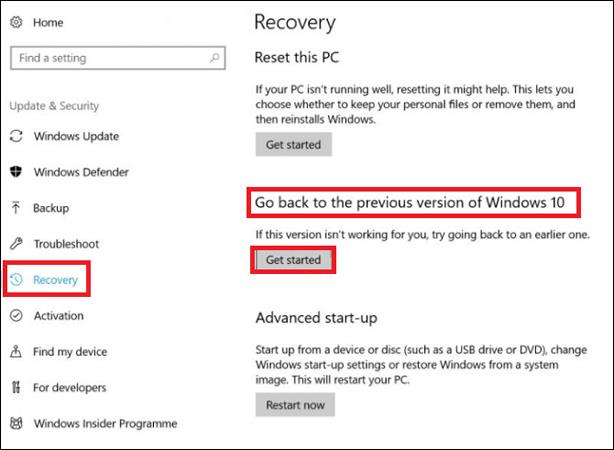„Windows 10 Fall Creators Update“ suteikia vartotojams daugybę funkcijų ir laipsniškų pakeitimų. Tačiau jei jums nepatinka ja naudotis, galite visiškai pašalinti ir grįžti prie ankstesnės „Windows 10“ versijos itin paprastais ir greitais veiksmais. Padarykime tai su Tips.BlogCafeIT toliau pateiktame straipsnyje.
Kaip atsisiųsti „Windows 10 Fall Creators Update“ naudojant „Insider“ peržiūrą
Kaip pašalinti „Windows 10 Fall Creators Update“.
Pirmiausia turite eiti į Pradėti > Nustatymai .
Atidarykite skyrių Atnaujinimas ir sauga .
Tada kairėje esančiame meniu spustelėkite Atkūrimas .
Galiausiai spustelėkite Grįžti į ankstesnę „Windows 10“ versiją > Pradėti .
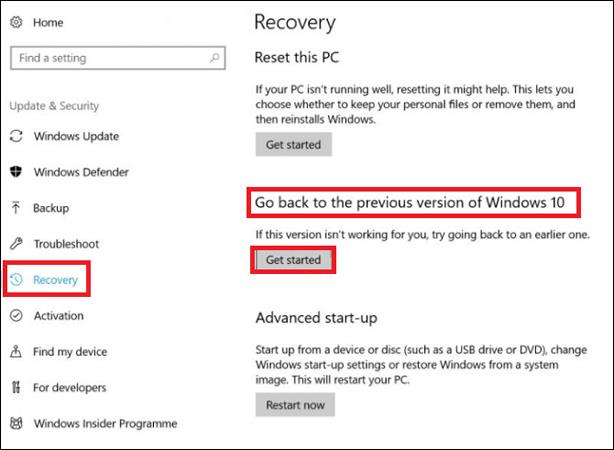
Prasidės grįžimo į ankstesnę „Windows 10“ versiją procesas. Jei jis nepaleidžiamas, „Windows“ įvyko klaida. Galbūt jūs rankiniu būdu ištrynėte senus „Windows“ failus naudodami disko valymą arba įdiegėte „Windows 10 Fall Creators Update“ daugiau nei prieš 30 dienų ir sistema automatiškai ištrynė senus failus.
Pastaba: šis vadovas taikomas tik Fall Creators Update versijai. Aukščiau aprašytas procesas kiekvienu išleidimu šiek tiek skirsis.
Jei nebenorite naudoti „Windows 10 Fall Creators Update“, dabar vadovaukitės anksčiau pateiktomis instrukcijomis!
Sėkmės!
Žr. daugiau: 7 naujos „Windows 10 Fall Creators Update“ funkcijos